Las redes sociales nos permiten comunicarnos fácilmente entre nosotros, dejando una gran cantidad de datos en el camino. Borrar los mensajes antiguos puede aportarnos algo de “orden” en nuestra información, pero apareja el riesgo de borrar información importante que podamos necesitar en el futuro. La solución a este problema si usamos Telegram es sencilla, exportar nuestros mensajes.
Diógenes digital.
Con el paso de los años almacenar información en grandes cantidades se ha vuelto más y más barato. Lo que inicialmente ocuparía una cantidad infinita de disquetes (El objeto que le da forma al icono de guardar) hoy en día está dentro de nuestro teléfono o entra en una tarjeta de memoria minúscula. Este cambio trae consigo consecuencias negativas. Al ser tan barato acumular información, en vez de eliminar aquella que ya no es útil tendemos a acumularla. Esto implica que, si realmente necesitamos algo, será más difícil que lo encontremos.
Pues bien, estas mismas ideas pueden aplicarse a los mensajes en las redes sociales cuya acumulación solo hace más complejo el proceso de cambiar de teléfono, ya sea por crear copias de seguridad o por importar copias ya existentes. Si bien la solución parece ser eliminar todas las conversaciones cada cierto tiempo, aquellos usuarios que vivieron el auge y caída de Tuenti saben qué conlleva perder toda la información.

Si usas Telegram para comunicarte existe una alternativa a perder la información, crear copias de seguridad de nuestros mensajes con las que podremos interactuar fácilmente desde cualquier navegador y de manera offline.
Ventajas de las copias de seguridad de Telegram.
Tener una copia de nuestra información es siempre útil, pero en el caso de Telegram la app va un paso más lejos, pudiendo destacar los siguientes puntos:
- Información fácilmente utilizable. Si usamos la opción de exportar nuestros mensajes como página web podremos acceder a ellos con una interfaz simple que podremos ver en cualquier navegador.
- Offline. Las copias de seguridad de Telegram incluyen todos los archivos necesarios para poder usarlas sin internet, convirtiéndolas en una excelente alternativa a la app si queremos acceder a nuestro contenido incluso sin Internet.
- Muy configurable. El proceso de configuración del que hablaremos posteriormente es lo suficientemente inteligente como para que podamos seleccionar qué queremos y qué no queremos guardar. Por ejemplo, podremos decidir no incluir en nuestra copia de seguridad archivos que sean mayores que un tamaño determinado.

Desventajas de las copias de seguridad de Telegram.
Antes de hablar del proceso de crear una copia de seguridad de nuestras conversaciones de Telegram es necesario hablar de los apartados negativos, donde podemos destacar dos:
- En primer lugar, las copias de seguridad de Telegram exportadas como HTML, es decir, como una página web pierden el formato característico de las aplicaciones de mensajería, apareciendo un mensaje debajo de otro y dificultando la lectura.
- En segundo lugar aparece el problema de la paginación. El proceso de exportar una conversación divide nuestros mensajes en paquetes. Luego cada paquete crea una página web distinta. Para acceder a todos los mensajes tendremos que ir moviéndonos de página en página, haciendo que se pierda la experiencia de scroll infinito que tenemos en las apps.
La causa tras este segundo inconveniente es simple. Si una conversación cuenta con 1 millón de mensajes para un navegador sería imposible cargar la página web. En su lugar se pagina la información dividiéndola en distintos fragmentos con los que podremos interactuar.
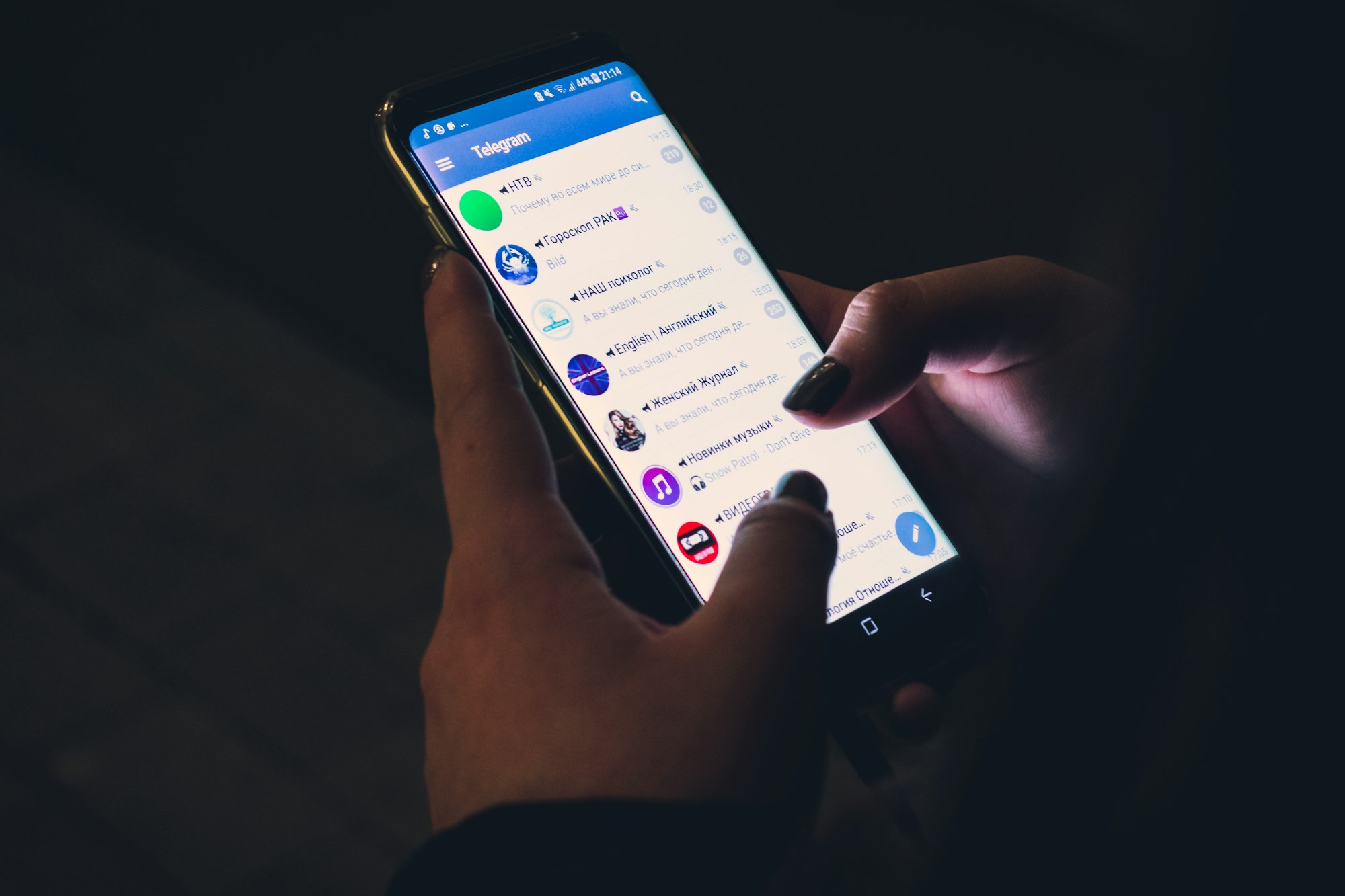
Cómo crear una copia de los datos de Telegram.
Aunque el proceso de exportar los datos de nuestra cuenta de Telegram es bastante sencillo, puede implicar una gran cantidad de tiempo que tendremos que esperar para que finalice en el caso de tener muchos mensajes o archivos en nuestro historial. El proceso a seguir es el siguiente:
Abrimos Telegram Desktop
Telegram Desktop es la versión para ordenador de Telegram. Para la realización de una copia de datos de nuestra cuenta tendremos que usar nuestro ordenador, presumiblemente por el espacio que puede implicar y los recursos de hardware que necesita el proceso. Esta opción existe tanto en Windows como en macOS.
Abrimos los ajustes
Dependiendo del cliente de Telegram que estemos usando el aspecto puede cambiar. Normalmente para llegar a los ajustes podremos hacerlo desplegando el panel lateral tras pulsar sobre el botón de hamburguesa (Tres líneas horizontales paralelas) situado a la izquierda del cuadro de búsqueda. Una vez desplegado el panel pulsamos sobre “Ajustes” o “Settings” dependiendo del idioma del cliente.
Abrimos los ajustes avanzados
Dentro del menú de ajustes buscamos “Avanzados” o “Advanced” para abrir el menú de ajustes avanzados. Si tu cliente de Telegram no tiene esta opción te recomendamos usar el cliente oficial y repetir el proceso desde el comienzo.
Pulsamos sobre “Exportar datos de Telegram” o “Export Telegram data”
En la parte inferior del panel de ajustes avanzados podremos encontrar un botón con el título “Exportar datos de Telegram” o “Export Telegram data”. Pulsamos sobre él.
Configuramos el tipo de copia que queramos hacer
Telegram nos ofrece infinidad de configuraciones para tratar de adaptarse a nuestras necesidades. Marcando cada una de estas opciones podremos exportar su contenido. Dentro de las opciones tenemos la posibilidad de exportar los chats personales, chats con bots, chats privados, canales o grupos públicos. En cuanto a los archivos también podremos elegir qué tipos de archivos queremos exportar (Fotos, vídeos, notas de voz, stickers…) así como el tamaño máximo que estos archivos deberían tener. El punto más importante de esta configuración es marcar el uso del formato HTML para realizar el volcado de datos. De esta forma podremos leer el contenido fácilmente y sin más herramientas que nuestro navegador.
Pulsamos “Exportar”
Una vez configurados los datos a nuestro gusto presionamos sobre “Exportar” para iniciar el proceso. Si detectamos algún error podremos parar dicho proceso en cualquier momento.
Accedemos a nuestros datos
Cuando finalice el proceso podremos acceder ya a nuestros datos. Dependiendo del cliente y nuestra configuración estos serán guardados en la carpeta de descargas de nuestro ordenador dentro de una carpeta con el título “Data_export”. Para ver nuestra información solo debemos hacer doble click en el archivo .html que se encuentra en el interior de dicha carpeta.

